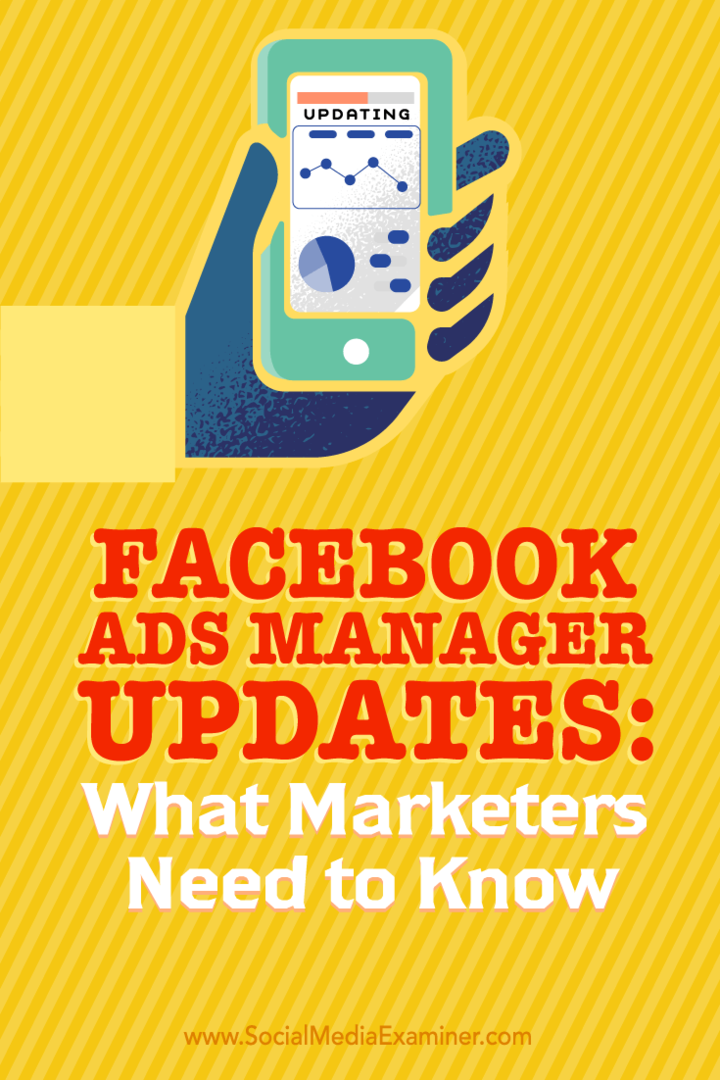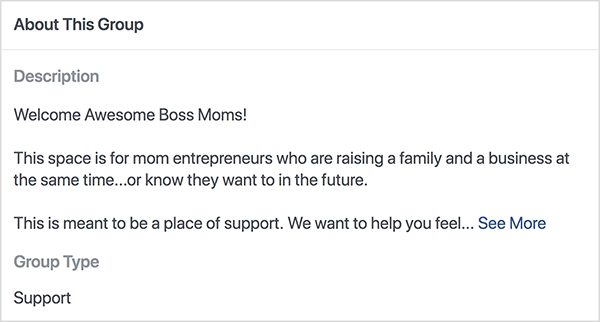Atualizações do Facebook Ads Manager: o que os profissionais de marketing precisam saber: examinador de mídia social
Anúncios Do Facebook Gerenciador De Anúncios Do Facebook / / September 26, 2020
 Você usa o Gerenciador de Anúncios do Facebook para criar anúncios?
Você usa o Gerenciador de Anúncios do Facebook para criar anúncios?
Você percebeu as mudanças recentes?
Neste artigo, você descubra como navegar no Gerenciador de anúncios do Facebook atualizado e aproveitar seus novos recursos.
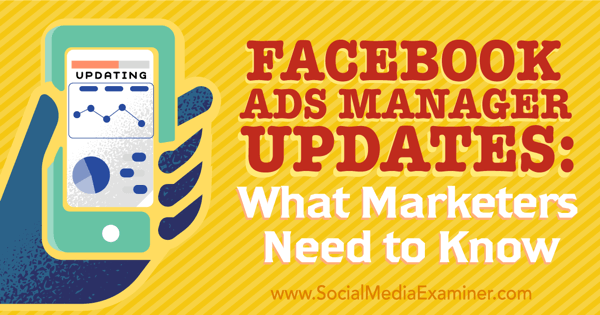
Nº 1: Visualize suas contas de anúncios
Quando você primeiro vá para a página de contas de anúncios, você vai veja uma lista de suas contas de publicidade. Se você usar Gerente de negócios e também tiver contas de anúncios fora dela, você verá um link para os dois tipos de contas.
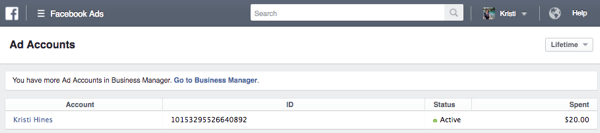
Uma parte interessante do Ads Manager é que mesmo que não use o Business Manager, você receber notificações apenas para suas páginas do Facebook enquanto estiver dentro do Gerenciador de anúncios. Eles são chamados de notificações comerciais.
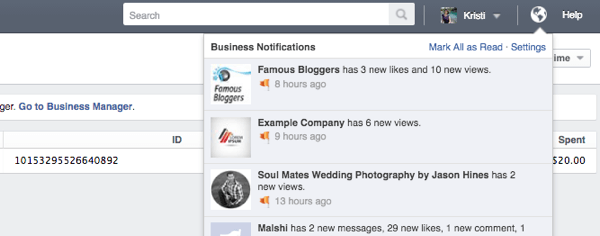
Isso ajudará a mantê-lo focado em seu trabalho, em vez de ser interrompido por notificações pessoais de seu perfil.
Nº 2: analise os insights de sua campanha de publicidade
Quando você clique em uma conta de anúncio específica, você vai obter uma visão geral dos insights do seu último Anúncio do Facebook campanhas. Você pode clique em uma campanha específica para ver informações mais detalhadas por isso ou ativar e desativar campanhas.
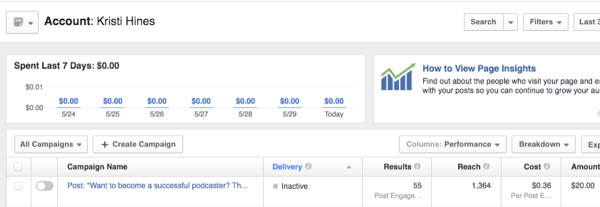
Você pode usar os três botões do lado direito do cabeçalho da tabela para adicionar ou remover colunas de dados, decompor e exportar dados.
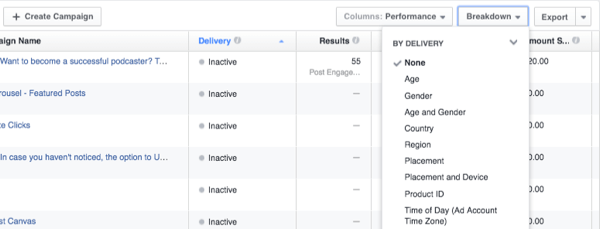
Use os três botões no canto superior direito da tela para pesquise, filtre ou altere o intervalo de datas para visualizar campanhas específicas.
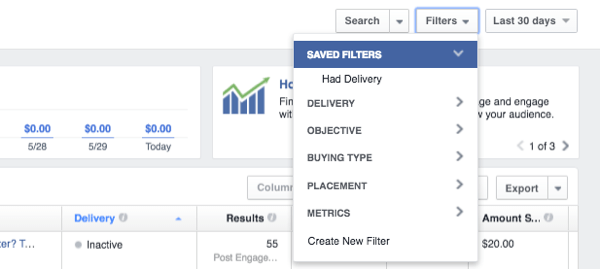
O botão à esquerda do nome da sua conta tem opções para salve a visualização como um relatório que pode ser enviado por e-mail para você regularmente, bem como monitore o desempenho de sua campanha de publicidade.
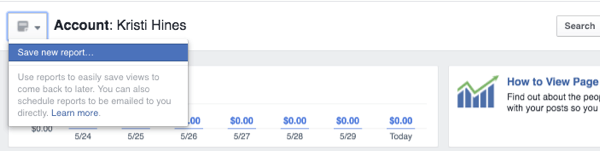
Nº 3: acesse o menu do gerenciador de anúncios
Quando você estiver pronto para acessar outras áreas de seu Gerenciador de Anúncios, clique nas três linhas ao lado do Gerenciador de anúncios, e se aplicável, passe o mouse sobre Todas as ferramentas. Isso vai exibir todos os recursos do Gerenciador de anúncios.
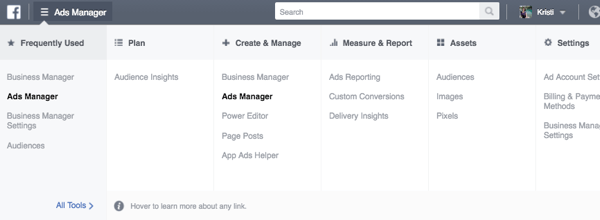
Observação: algumas dessas opções podem não estar disponíveis se você não for um usuário Business Manager.
# 4: Configure o novo pixel do Facebook
Se já faz algum tempo que você está no Facebook Ads Manager e está interessado em veicular anúncios de remarketing / retargeting (anúncios para pessoas que visitaram seu site), clique no link Pixels em Recursos no menu Gerenciador de anúncios. Se você vê a imagem abaixo, clique em Criar um Pixel para começar a usar o novo pixel do Facebook.
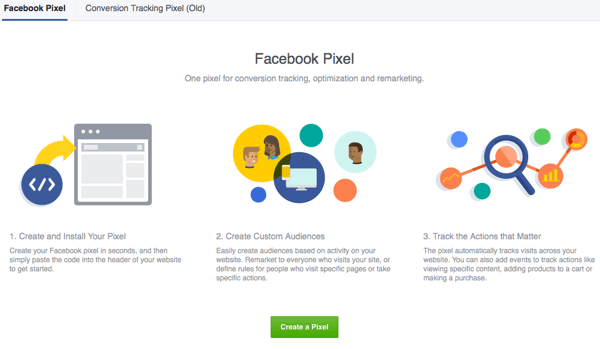
Você pode aprender mais sobre como ele rastreia seu conversões aqui. Mas basicamente, depois de clicar no botão, dê um nome ao seu pixel.
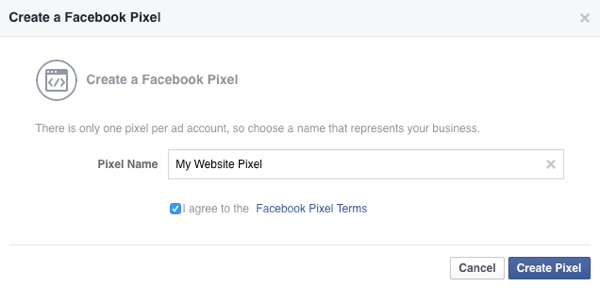
Você tem a opção de instale o código você mesmo ou envie por e-mail para alguém que possa instalá-lo em seu site para você.
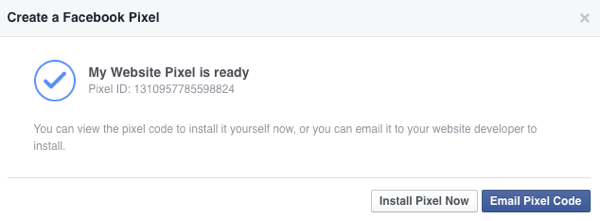
Depois de instalado e ativado, você deve ver uma luz verde e, eventualmente, algum tráfego acumulando por meio do código de pixel.
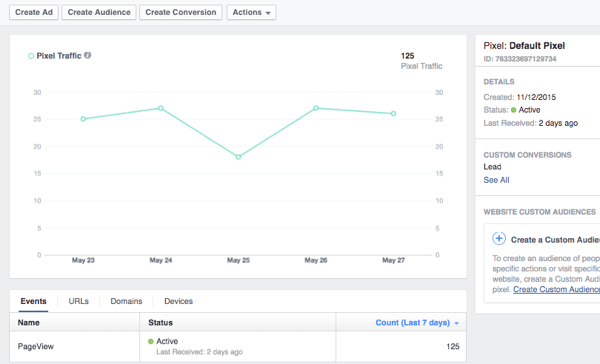
Então você pode clique no botão Criar conversão para configurar o Facebook para reconhecer quando conversões específicas acontecem em seu site.
Por exemplo, quando alguém envia um formulário de lead, você pode dizer ao Facebook que a conversão de lead ocorre quando um visitante acessa a página de agradecimento do seu formulário de lead.
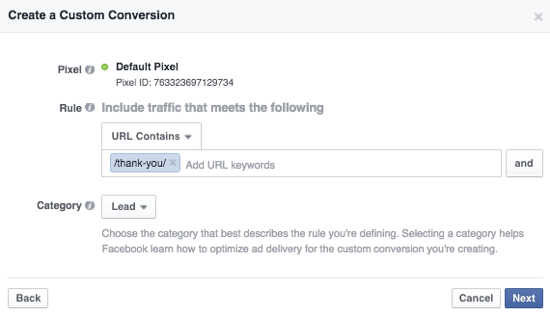
Você também pode crie públicos-alvo personalizados para seus anúncios de remarketing / retargeting com base no fato de alguém ter visitado uma página, uma página específica ou uma página, mas não outra em seu site.
Por exemplo, as pessoas foram para sua página de formulário de lead, mas não para sua página de agradecimento para concluir a conversão de lead? Você pode querer anunciar para eles e tentar obter essa conversão.
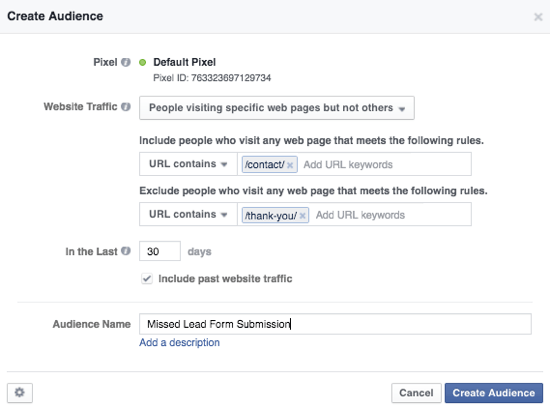
O mesmo pode se aplicar a um varejista cujos visitantes podem ter visto um produto ou colocado no carrinho de compras, mas não o compraram. Ou visitantes de uma squeeze page que não se converteram em assinantes.
Nº 5: configurar públicos-alvo personalizados
Falando de públicos personalizados, se vocês clique no link Públicos-alvo em Recursos no menu Gerenciador de anúncios, você pode descobrir que tem uma nova opção além da tradicional Lista de clientes, Tráfego do site e Atividade do aplicativo.
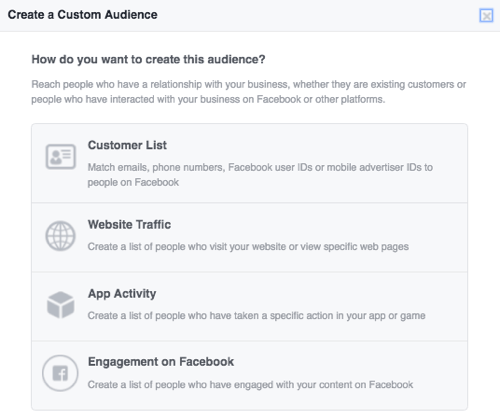
Escolha a nova opção de Engajamento no Facebook para crie públicos-alvo personalizados com base em quanto tempo as pessoas estão engajadas com o conteúdo de vídeo que você postou em sua página do Facebook.
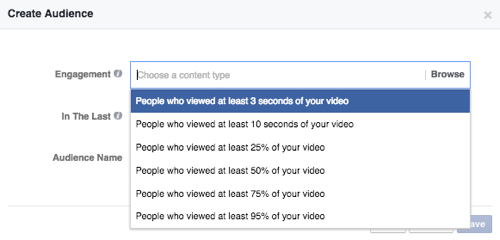
Uma vez que você escolha a duração ou porcentagem de engajamento, você pode escolha um ou mais videos. Esses incluem viver ou vídeos gravados.
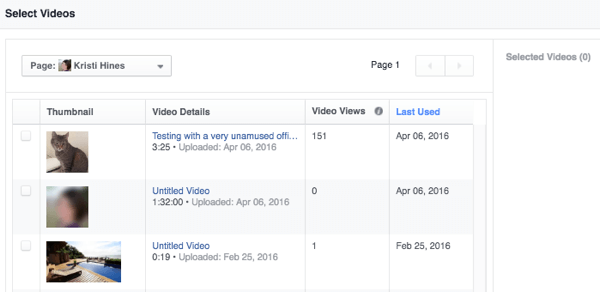
Então você pode Nomeie seu público e salve-o.
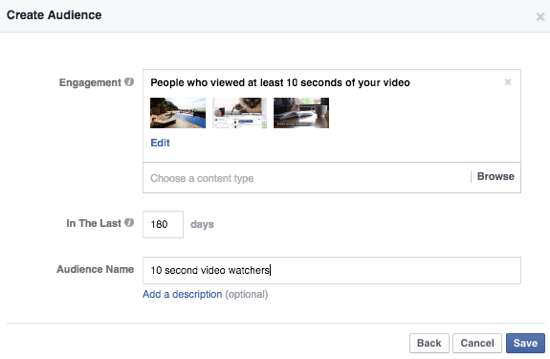
Como qualquer outro público-alvo personalizado, seu novo público-alvo deve atingir pelo menos 20 pessoas para ser usado na segmentação de anúncios.
Nº 6: Crie um anúncio
Quando você estiver pronto para criar um anúncio, clique no botão verde Criar um anúncio no Gerenciador de anúncios. Aqui, você pode notar algumas mudanças.
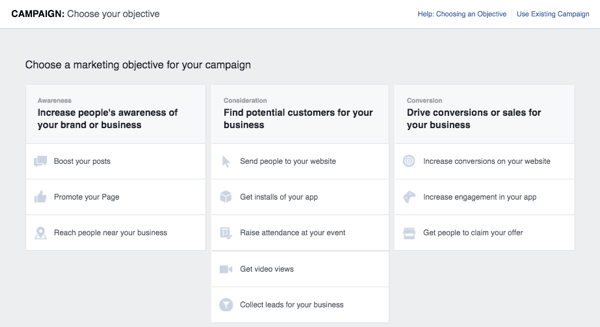
Para começar, você pode passe o mouse sobre cada objetivo de marketing para saber mais sobre ele.
Obtenha o treinamento de marketing do YouTube - online!

Quer melhorar seu engajamento e vendas com o YouTube? Em seguida, participe do maior e melhor encontro de especialistas em marketing do YouTube para compartilhar suas estratégias comprovadas. Você receberá instruções passo a passo ao vivo com foco em Estratégia, criação de vídeo e anúncios do YouTube. Torne-se o herói de marketing do YouTube para sua empresa e clientes conforme você implementa estratégias que obtêm resultados comprovados. Este é um evento de treinamento online ao vivo de seus amigos no Social Media Examiner.
CLIQUE AQUI PARA MAIS DETALHES - A VENDA TERMINA EM 22 DE SETEMBRO!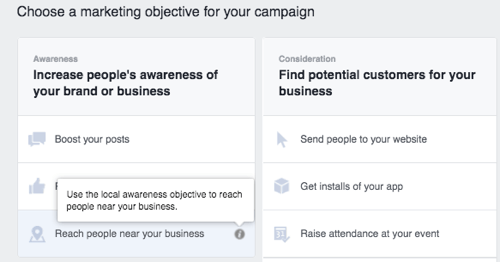
Você pode clique no link próximo ao canto superior direito para criar um anúncio para uma campanha existente. Isso é útil se você quiser criar várias variações de anúncio para teste A / B em uma campanha de publicidade específica, ou se você quiser use uma imagem diferente para cada canal de anúncio na mesma campanha de publicidade.
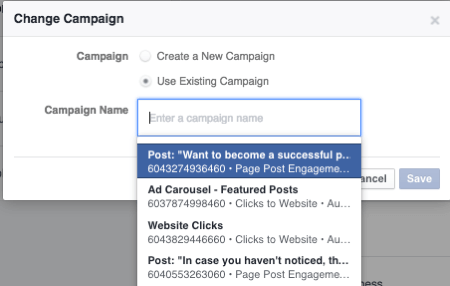
Você também pode descobrir que, para determinados objetivos, o processo de criação de anúncios mudou. Por exemplo, se você escolher enviar pessoas para seu site ou aumentar as conversões em seu site, você escolherá seu site e seu pixel de conversão posteriormente no processo.
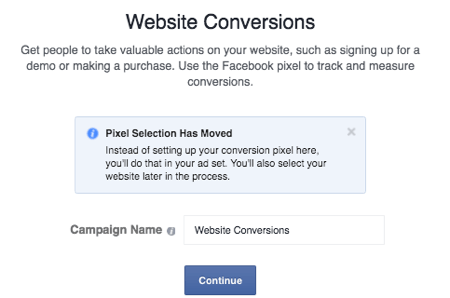
Se você estiver iniciando uma nova campanha publicitária, escolha seu objetivo de marketing e dê um nome a ele. Quando você clique em Continuar, você definirá o público-alvo do seu anúncio.
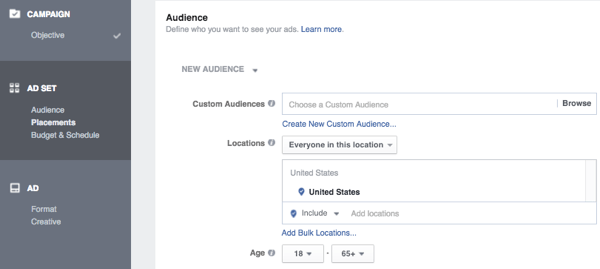
A audiência alvejando ainda é bastante padrão. Você pode clique na lista suspensa ao lado de Novos públicos se você salvou públicos (públicos que você definiu anteriormente).
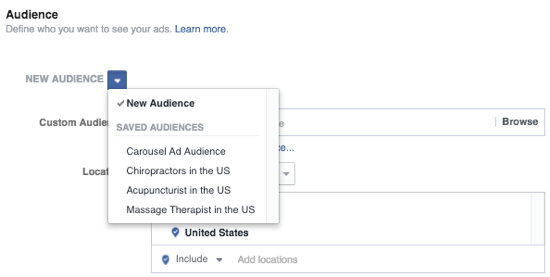
Você pode selecione públicos-alvo personalizados para incluir ou excluir.
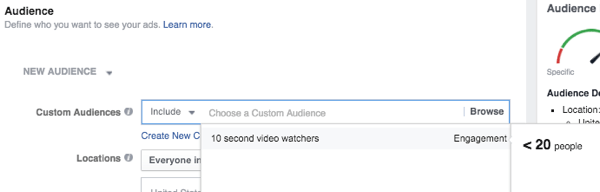
Você pode especifique onde as pessoas vivem ou quando visitam um local específico.
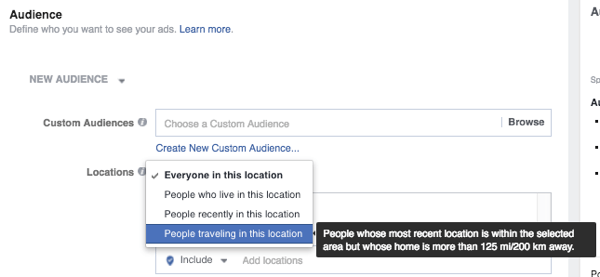
E você pode escolha entre centenas de diferentes dados demográficos, interesses e comportamentos.
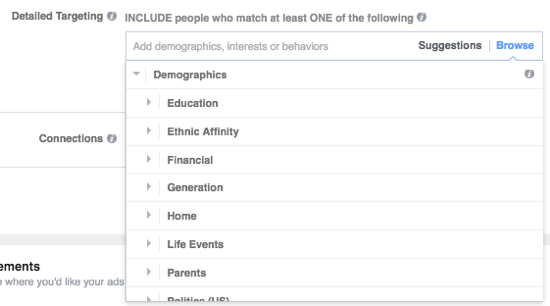
O tempo todo, você pode monitorar sua barra para veja se seu público é muito amplo ou muito específico para suas necessidades.
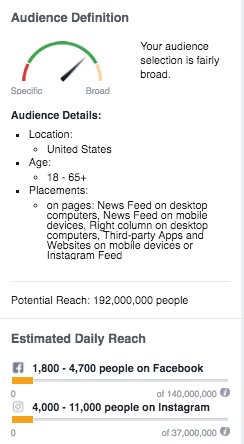
Em seguida, você vai escolha seus canais. Observação: você ainda pode selecionar ou desmarcar canais específicos posteriormente no processo ao projetar seus criativos.
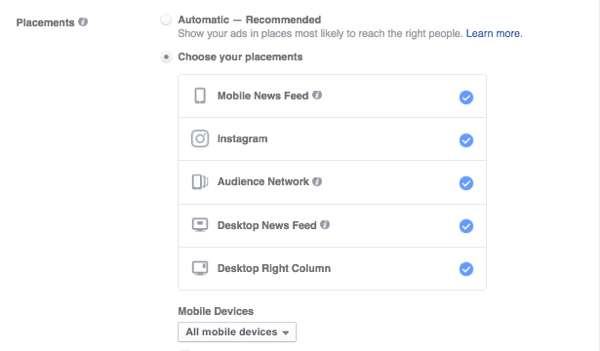
Neste ponto, configure seu orçamento e cronogramae Nomeie seu conjunto de anúncios se você planeja reutilizá-lo no futuro.
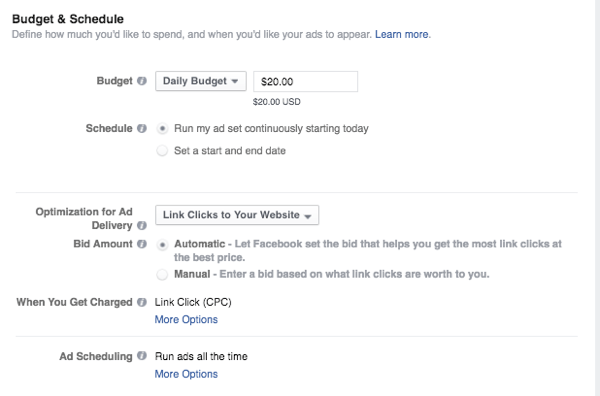
A partir daqui, você vai projete seu anúncio, começando com sua mídia.
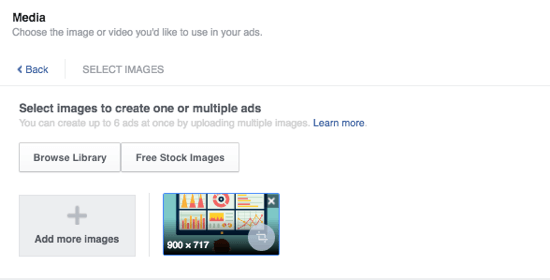
Insira o URL básico do site, o título, a descrição e a frase de chamariz.
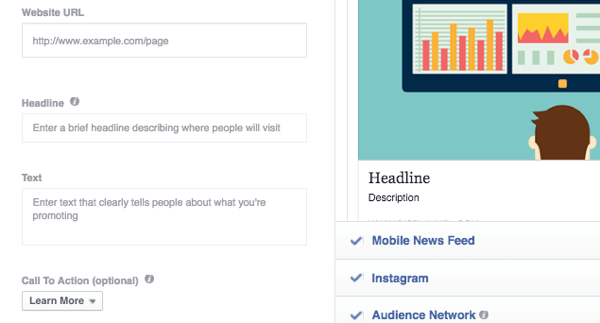
Esta etapa é seguida pelas Opções avançadas, que você usa para configure sua conta do Instagram, descrição do feed de notícias, link de exibição, pixel de conversão e patrocinador (se você tiver uma página verificada e estiver promovendo conteúdo de marca).
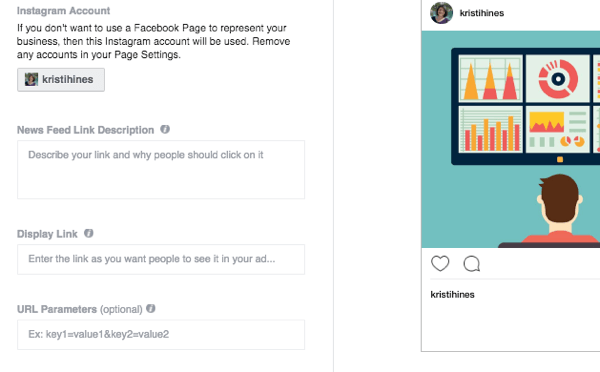
Assim que terminar, Revise seu pedido para ver suas configurações gerais e depois envie para revisão.
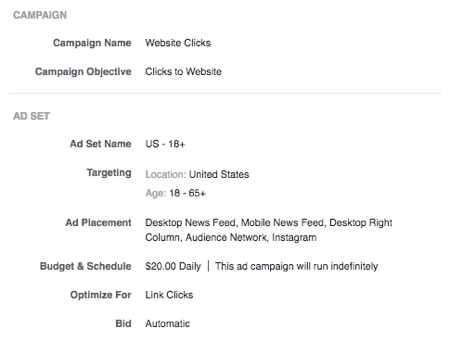
Depois que seu anúncio for aprovado, você terá a opção de criar um anúncio semelhante.
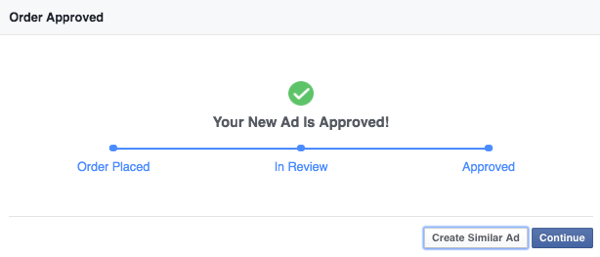
O anúncio semelhante se enquadrará na mesma campanha e conjunto de anúncios, permitindo que você teste diferentes títulos, descrições, imagens e assim por diante.
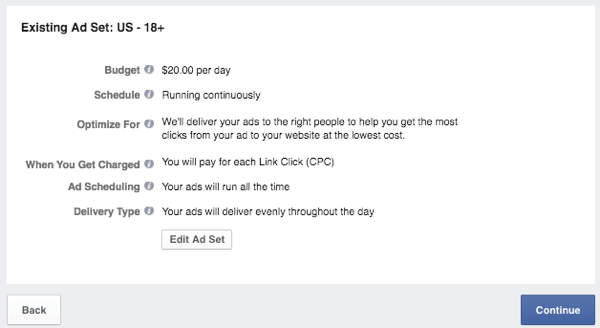
Ou você pode continuar no painel do Gerenciador de anúncios e revisar o andamento de suas campanhas e anúncios. Você também pode crie anúncios semelhantes a partir do seu painel clicando no seu anúncio e selecionando a opção Criar anúncio semelhante.
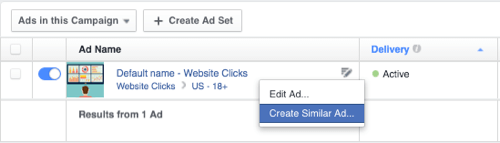
Se você optar por criar vários anúncios para sua campanha, certifique-se de monitor desempenho do anúncio para que você possa concentrar seu orçamento naqueles com melhor desempenho e detalhar os insights de cada anúncio.
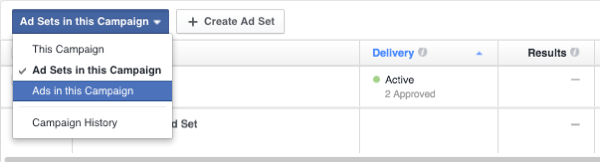
É aqui que ter o código de rastreamento de conversão de pixel é essencial, pois você poderá veja no Facebook qual anúncio está realmente gerando conversões.
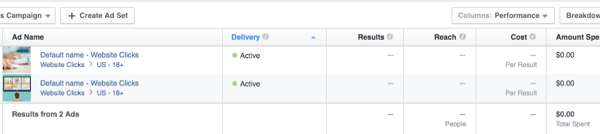
Se você tiver muitos anúncios com a mesma foto, pode ser útil clicar neles para ver qual texto do anúncio está ou não funcionando especificamente.
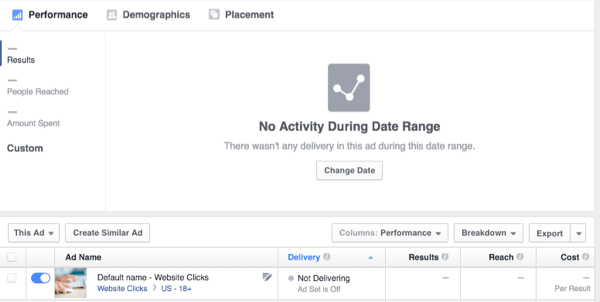
Observação: você pode clicar em sua postagem do Instagram ou do Facebook depois que ele parar de funcionar para ver como foi seu desempenho em termos de curtidas e comentários. Para fazer isso, clique nos links Ver postagem e Ver postagem no Instagram abaixo de cada anúncio.
Por exemplo, este é um anúncio executado no ano passado. Embora não tenha havido comentários úteis, foi bom saber que houve tantos gostos.
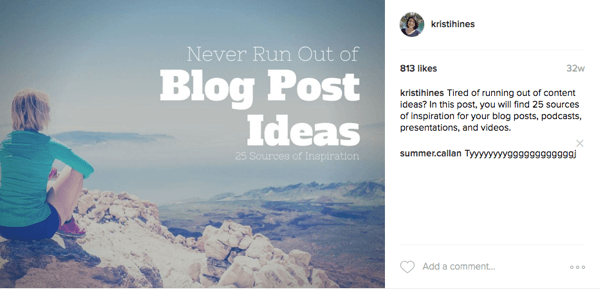
Em conclusão
Embora possa demorar um pouco para se acostumar com as mudanças do Facebook, às vezes essas mudanças podem ser para melhor, pois levam a novas atualizações e recursos. Com sorte, você se acostumará com o novo Gerenciador de anúncios e descobrirá que recursos como públicos-alvo personalizados baseados no engajamento de vídeo são úteis para suas campanhas de publicidade!
O que você acha? Você está usando o novo Ads Manager no Facebook? Deixe-nos saber o que você acha de seu layout e recursos mais recentes nos comentários abaixo!